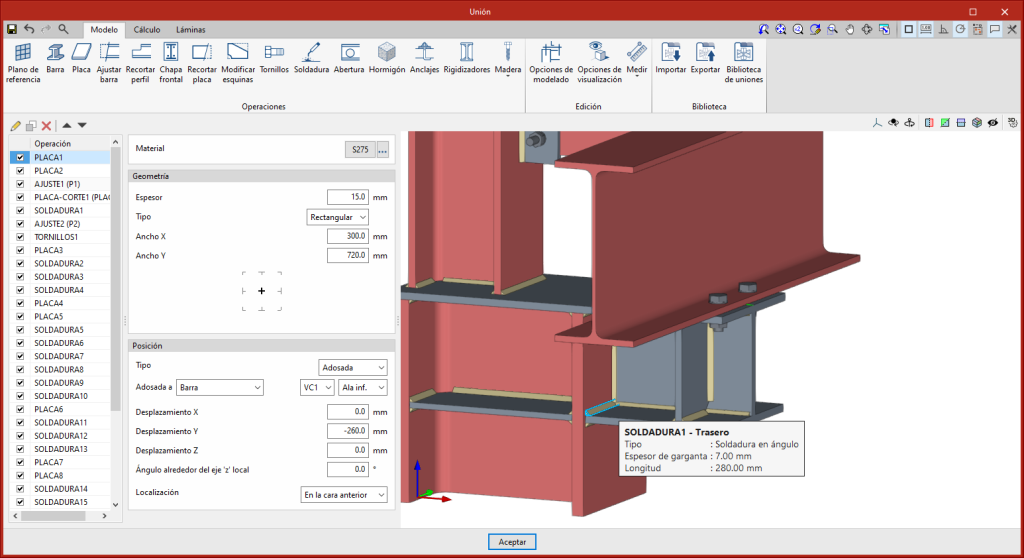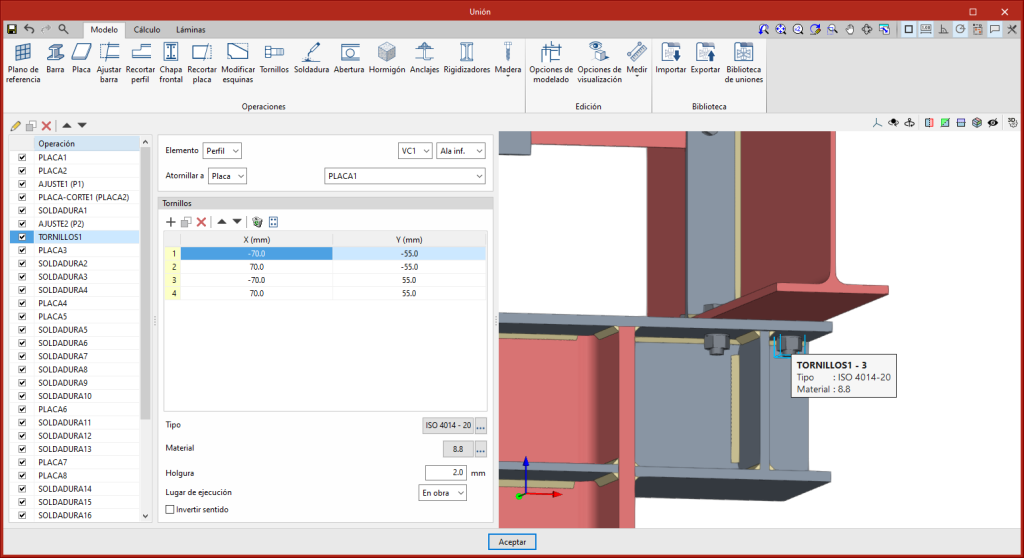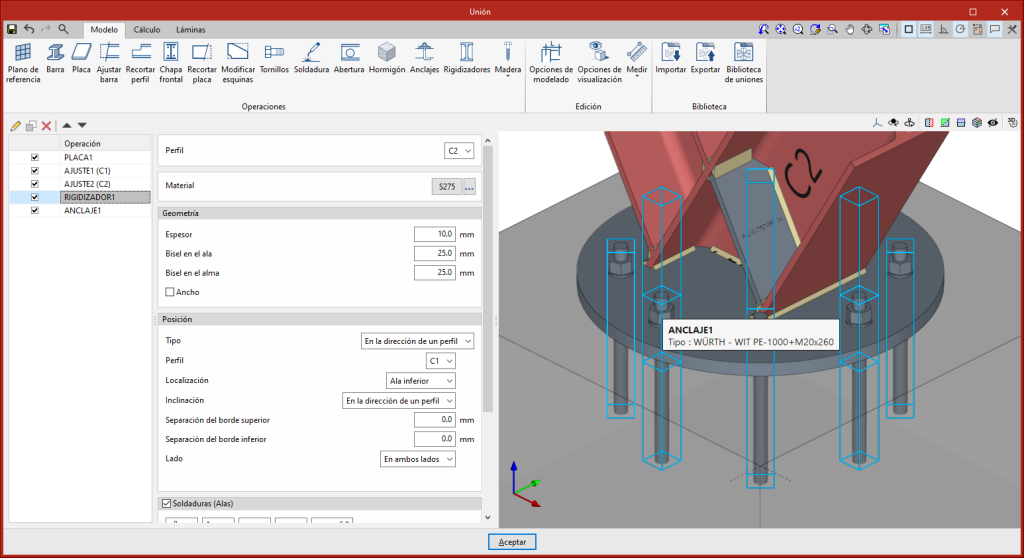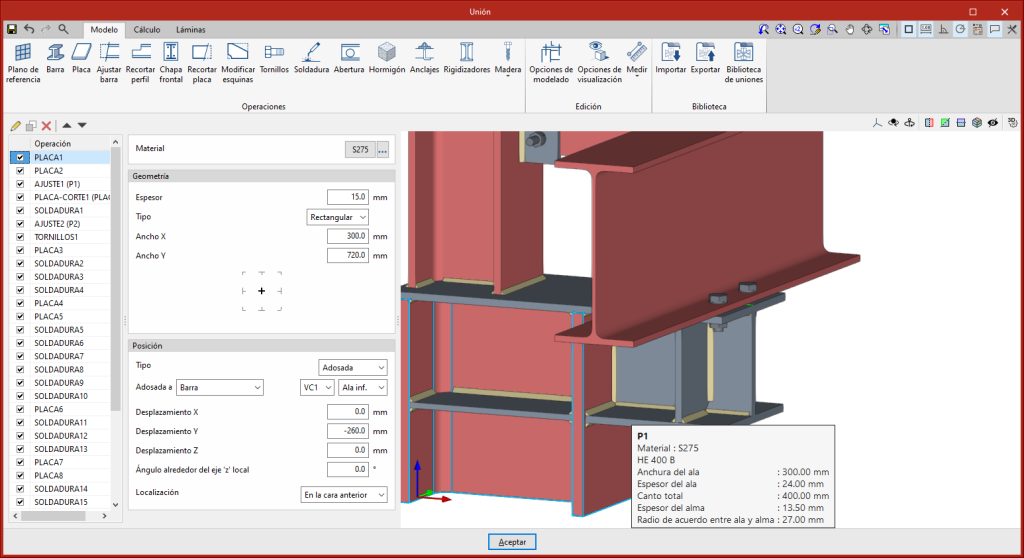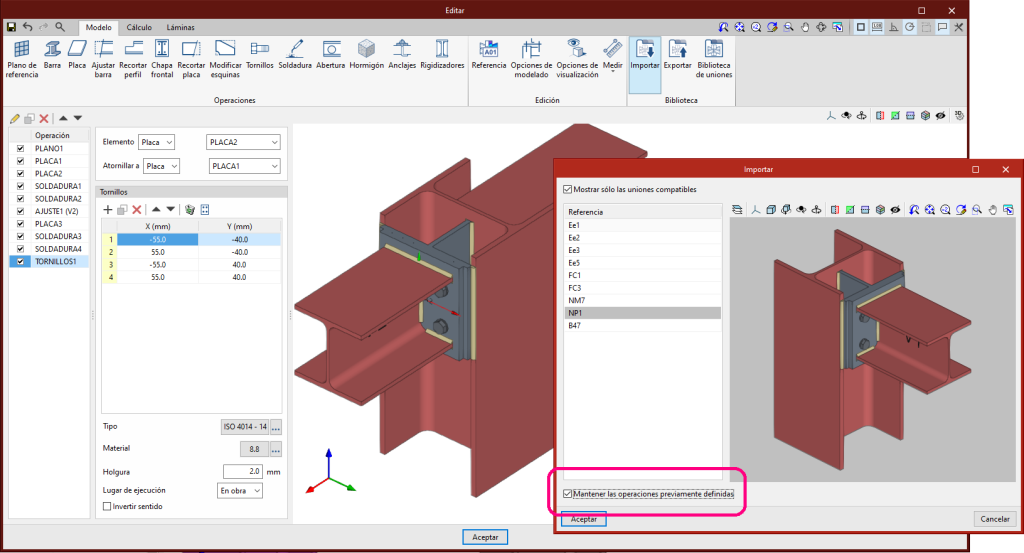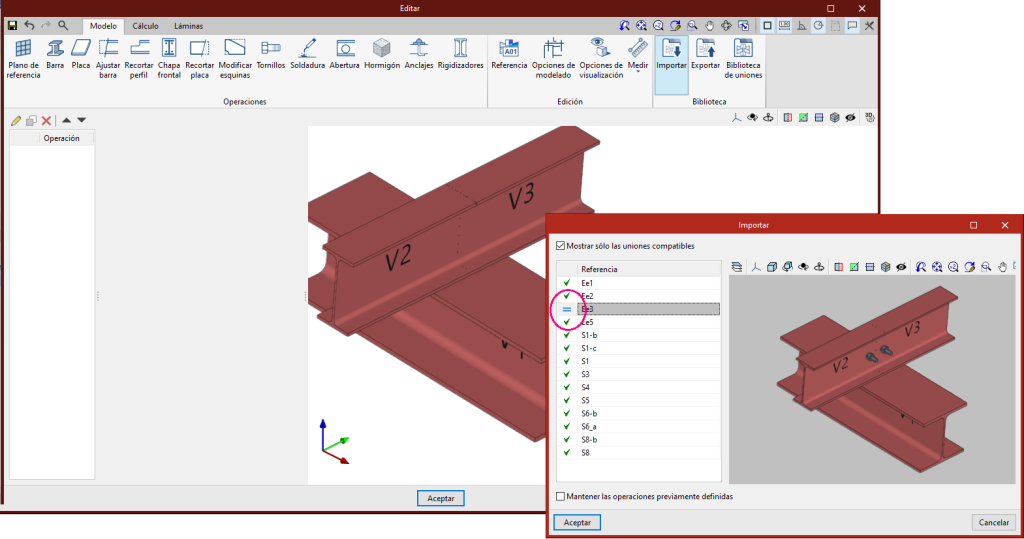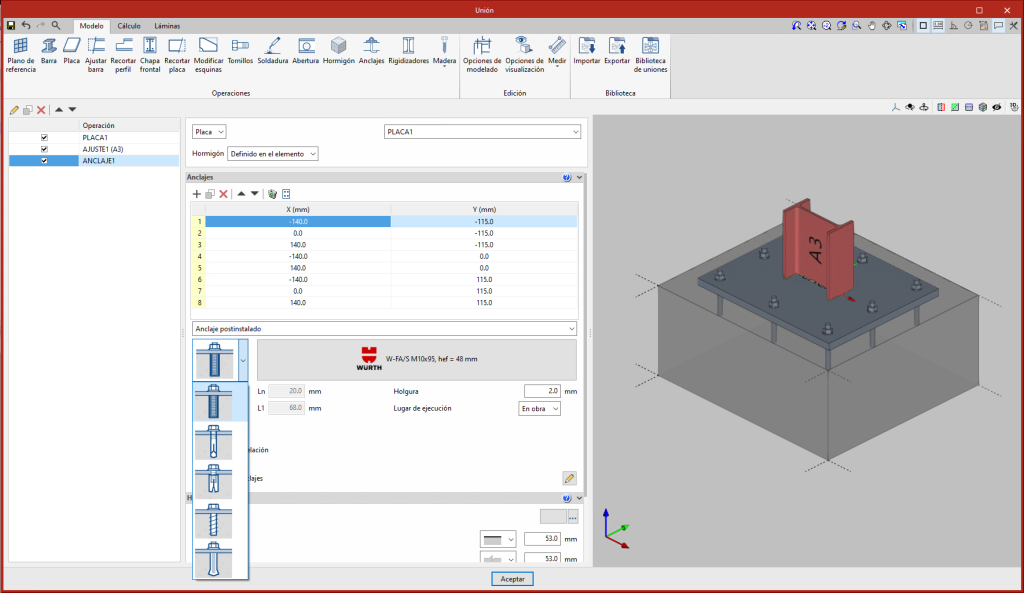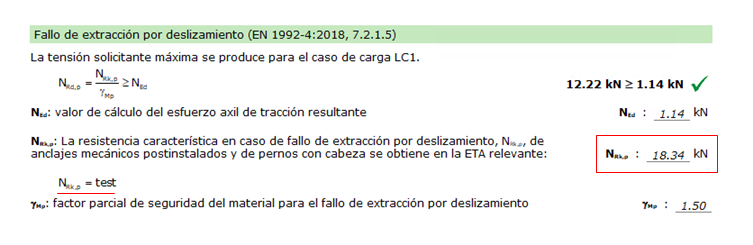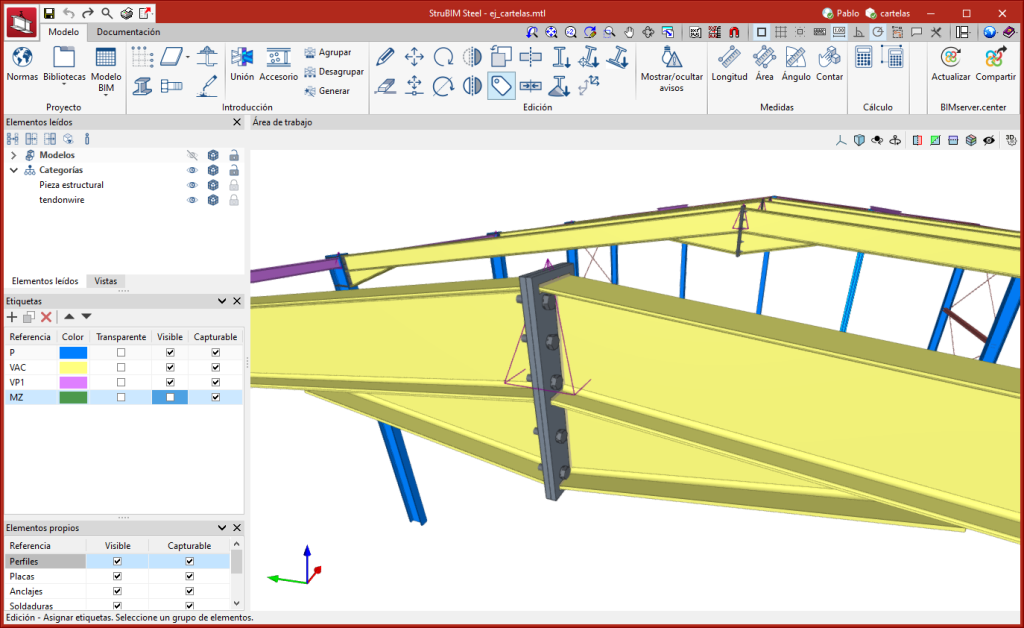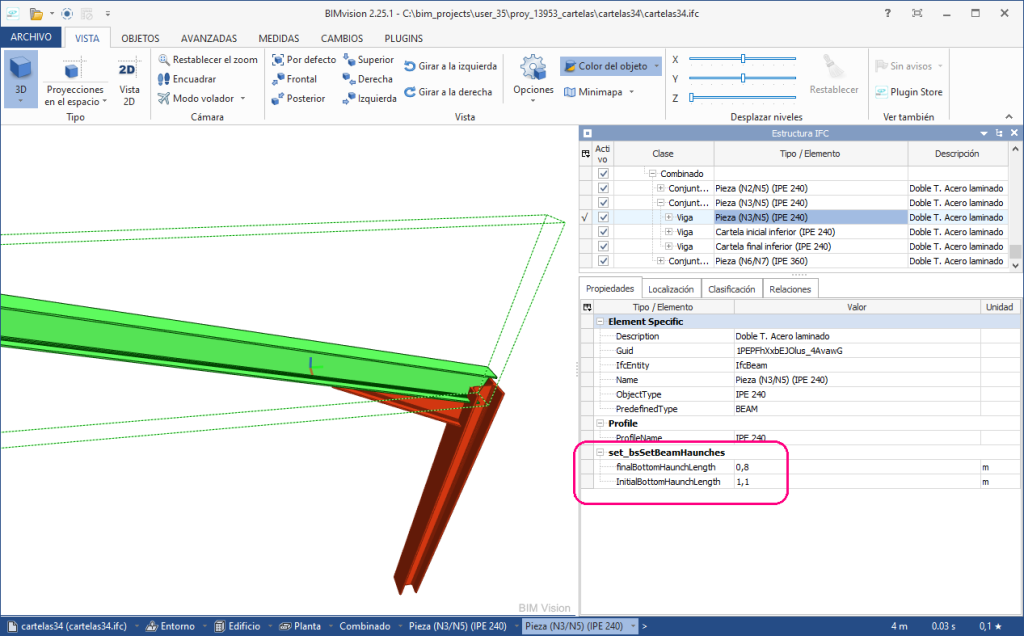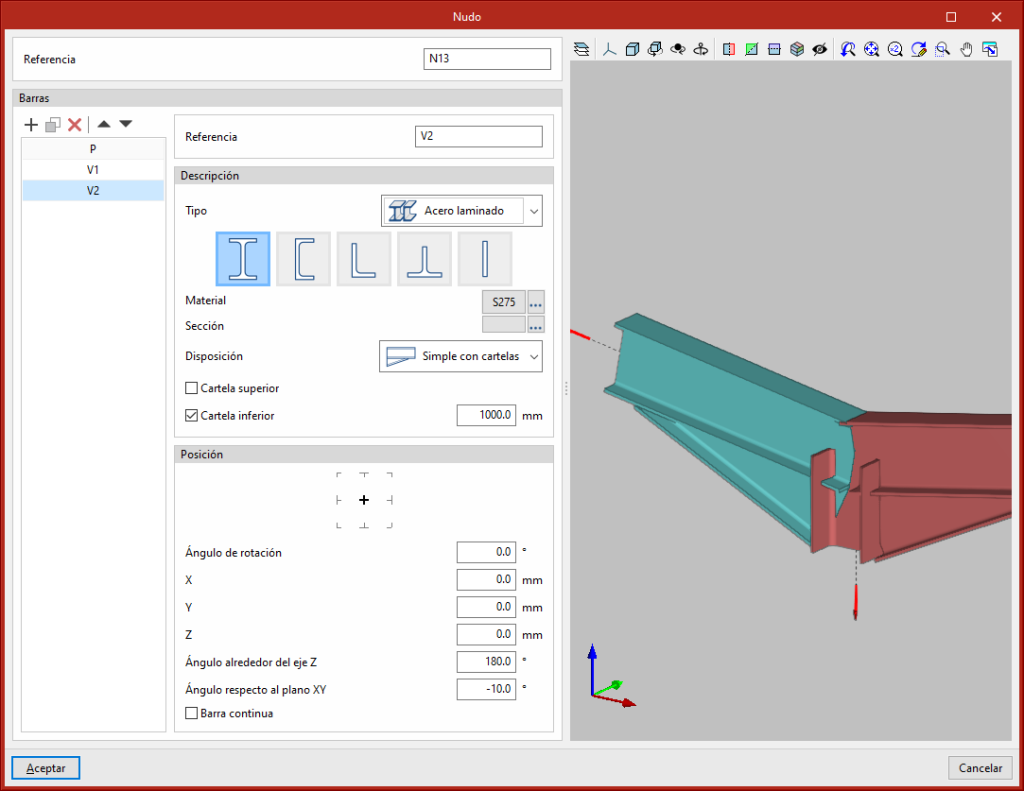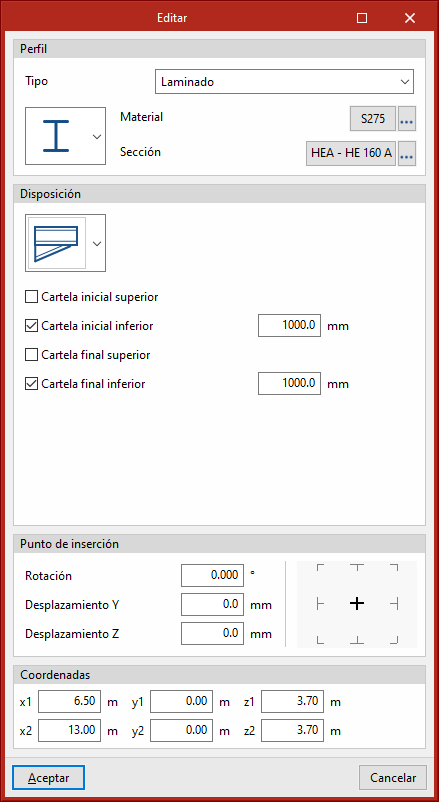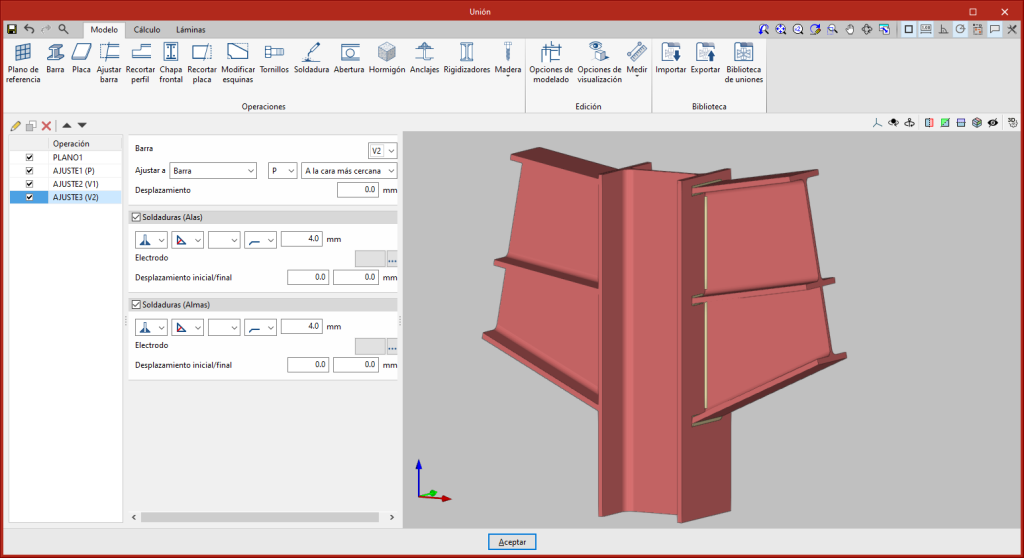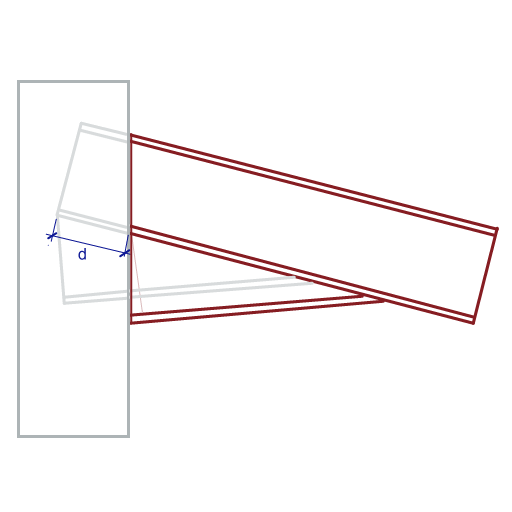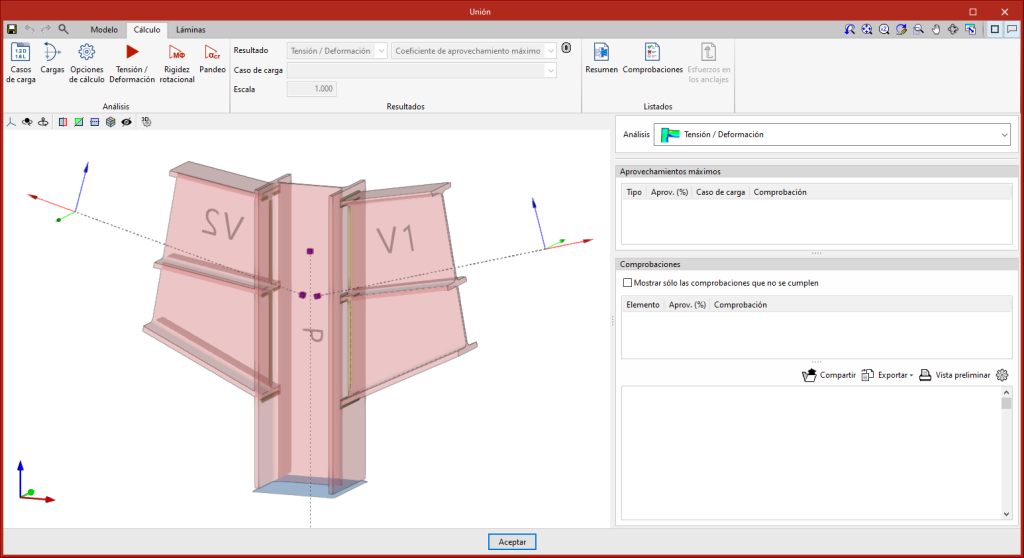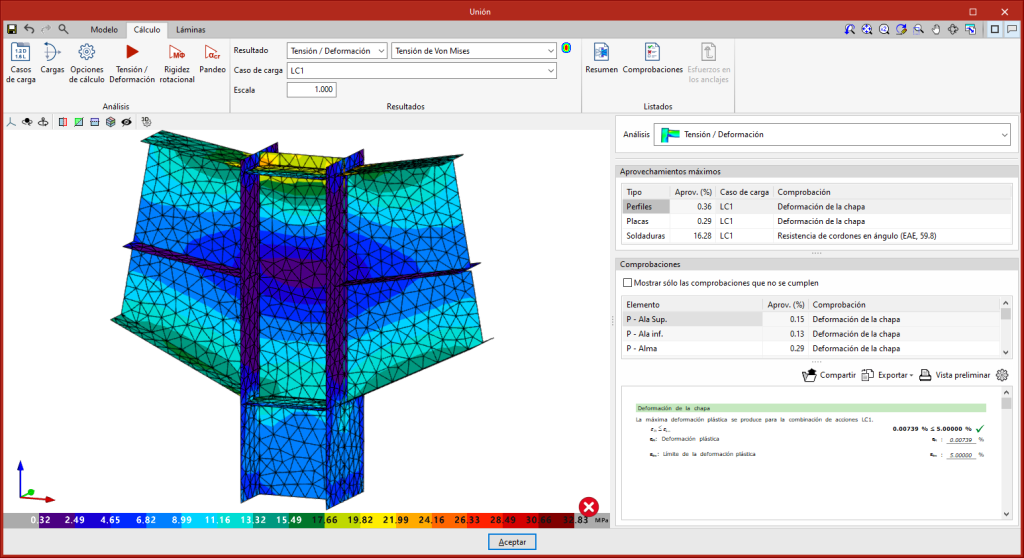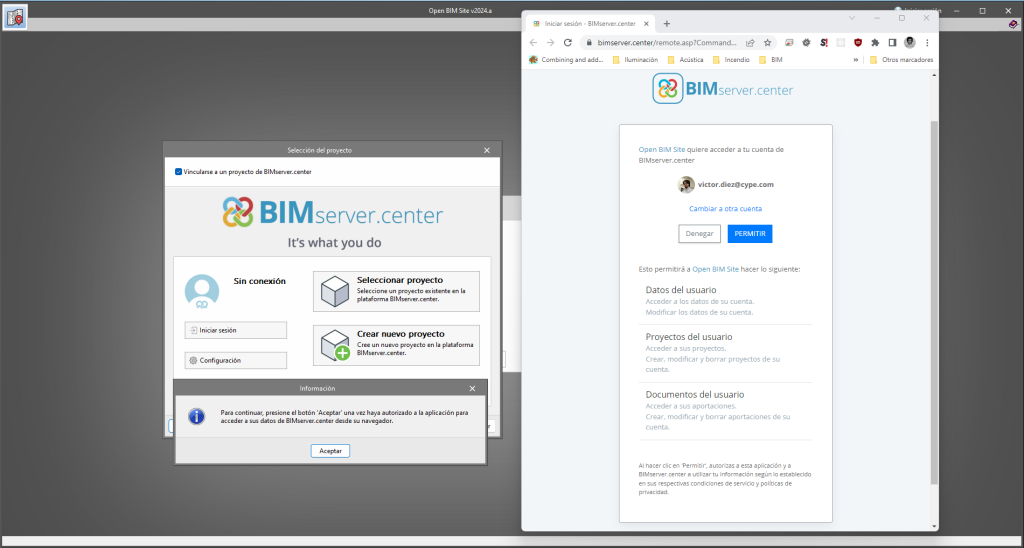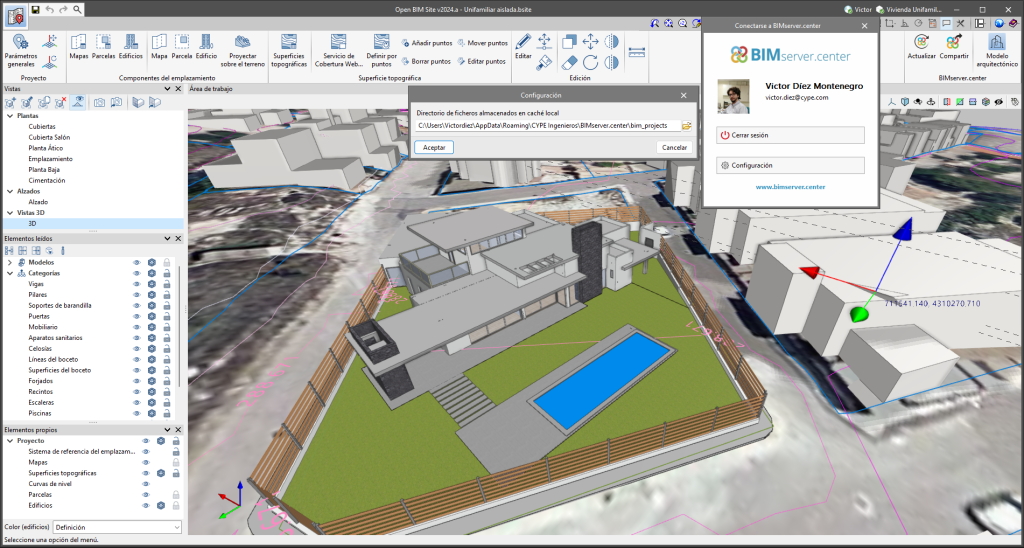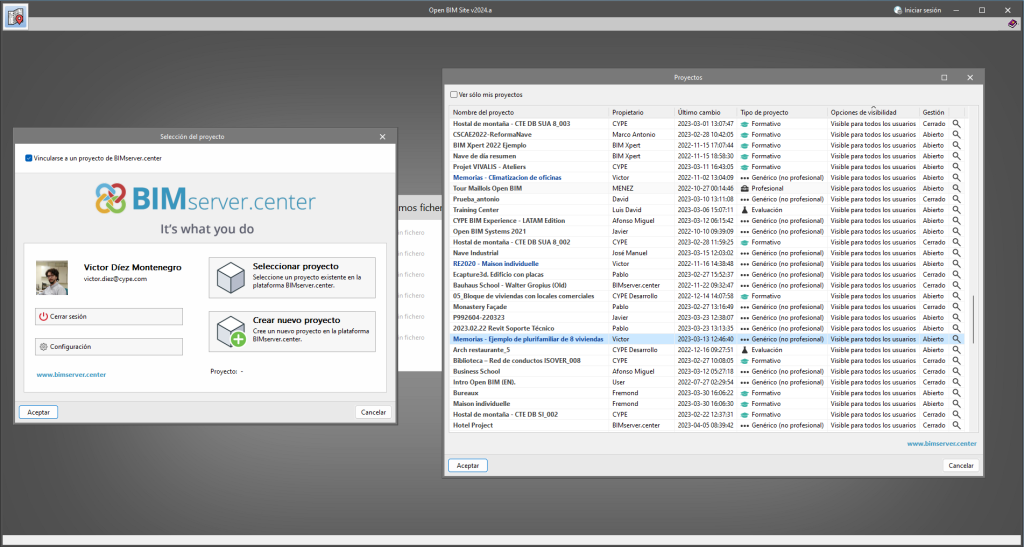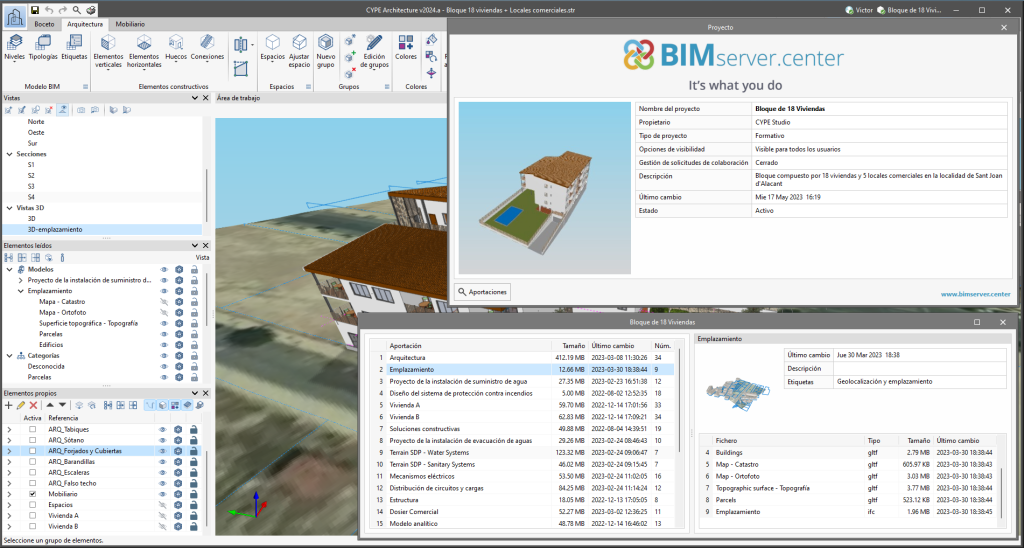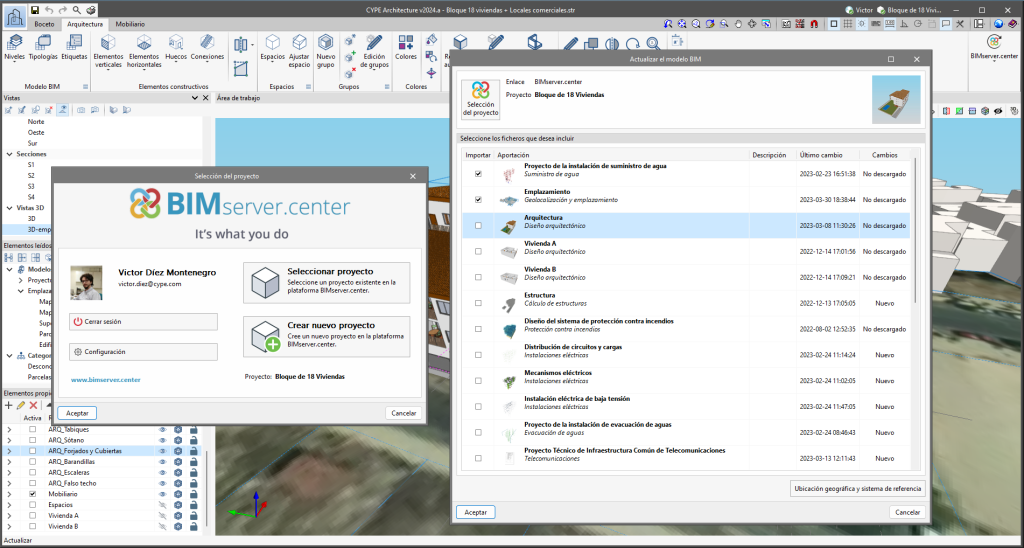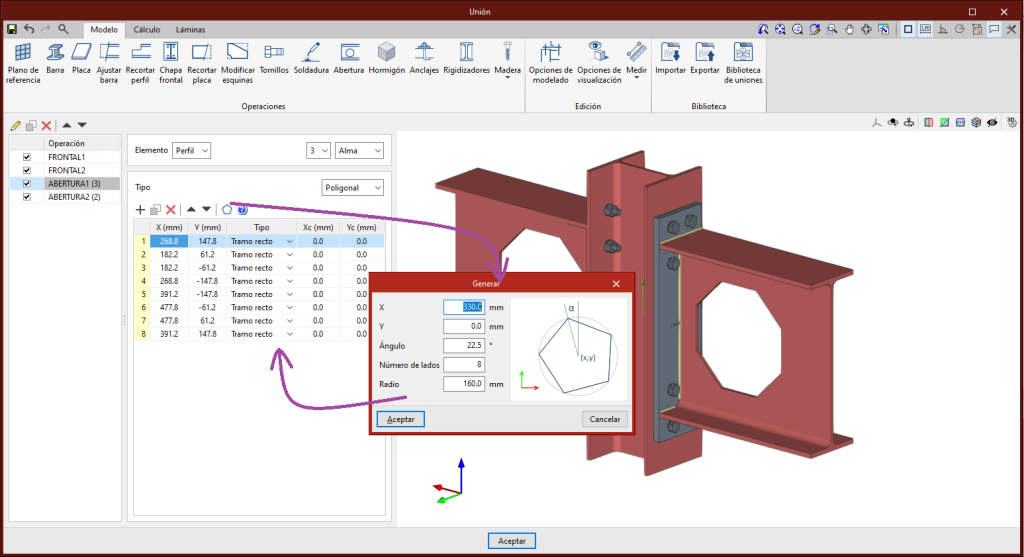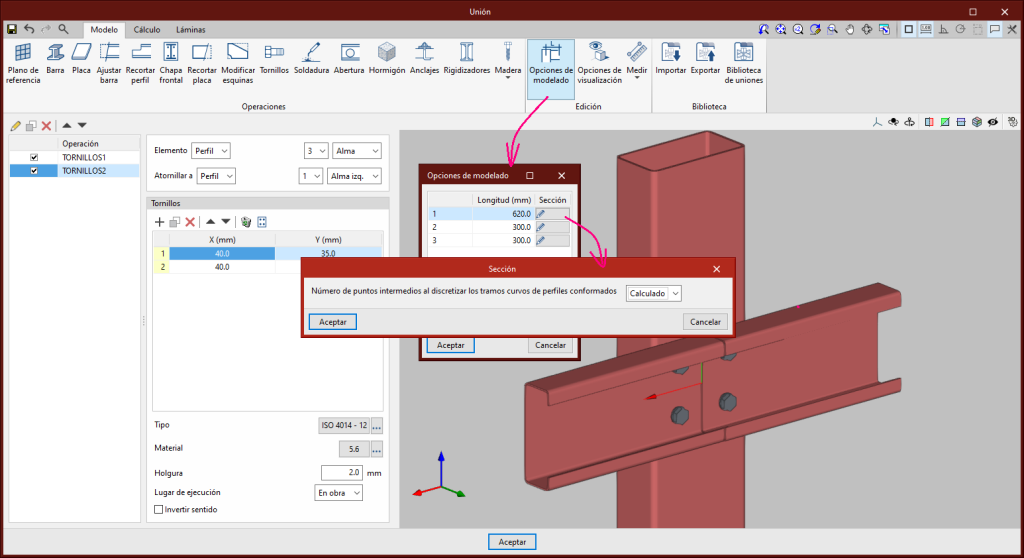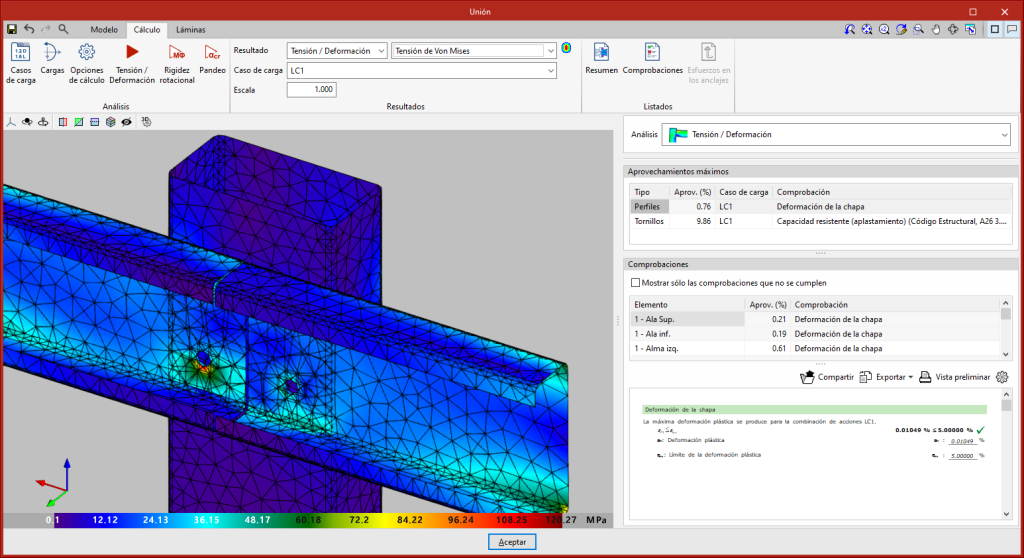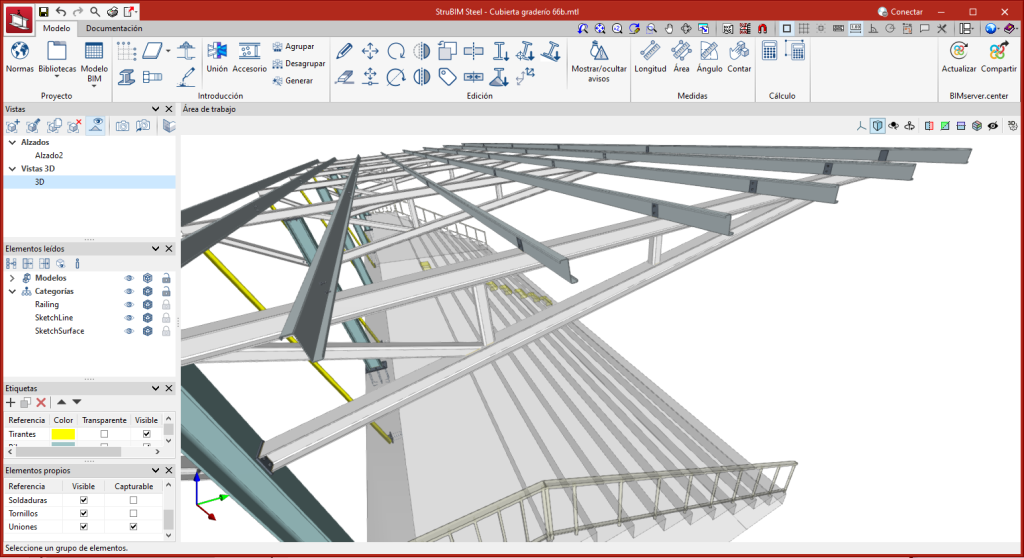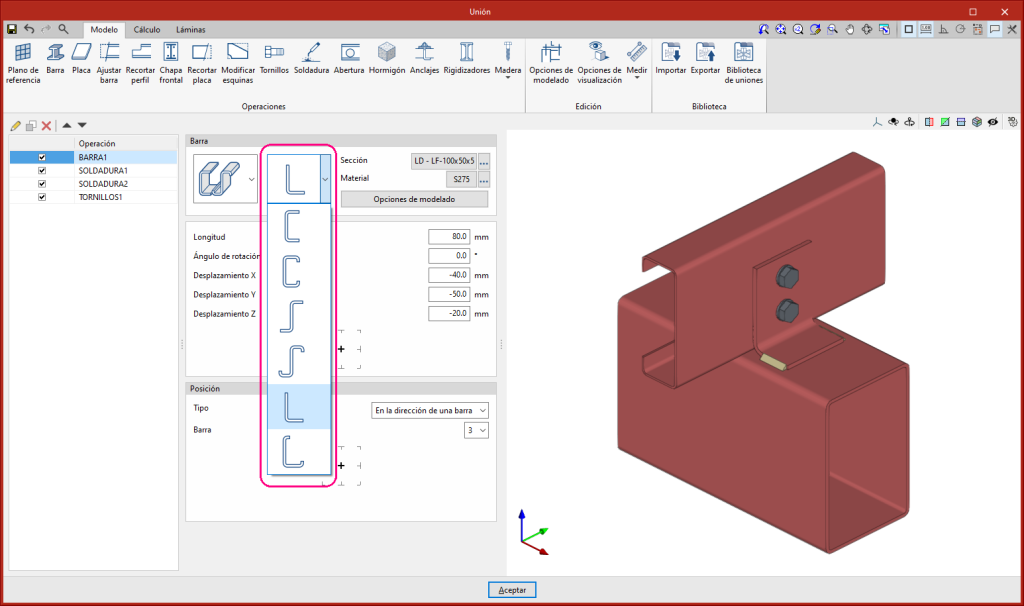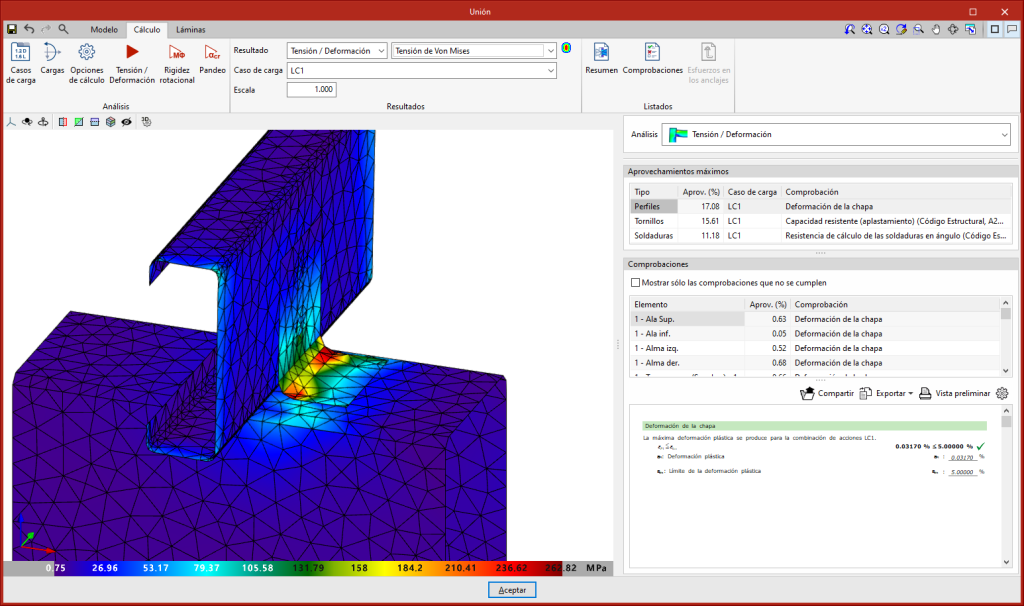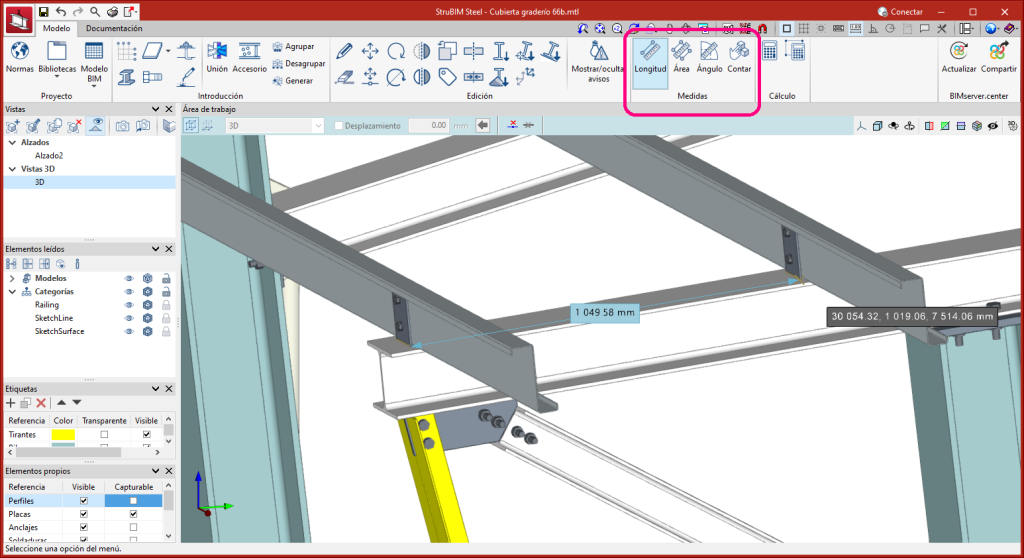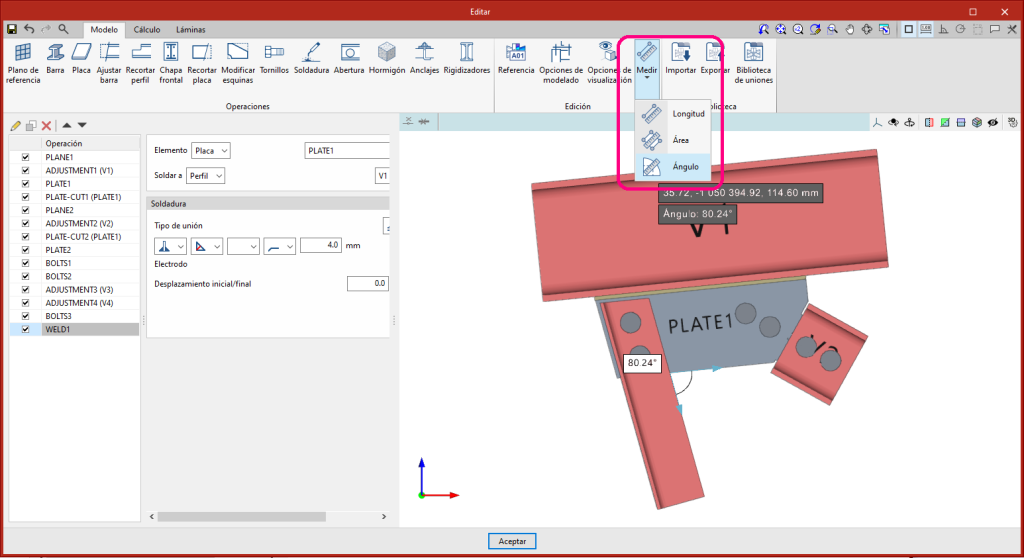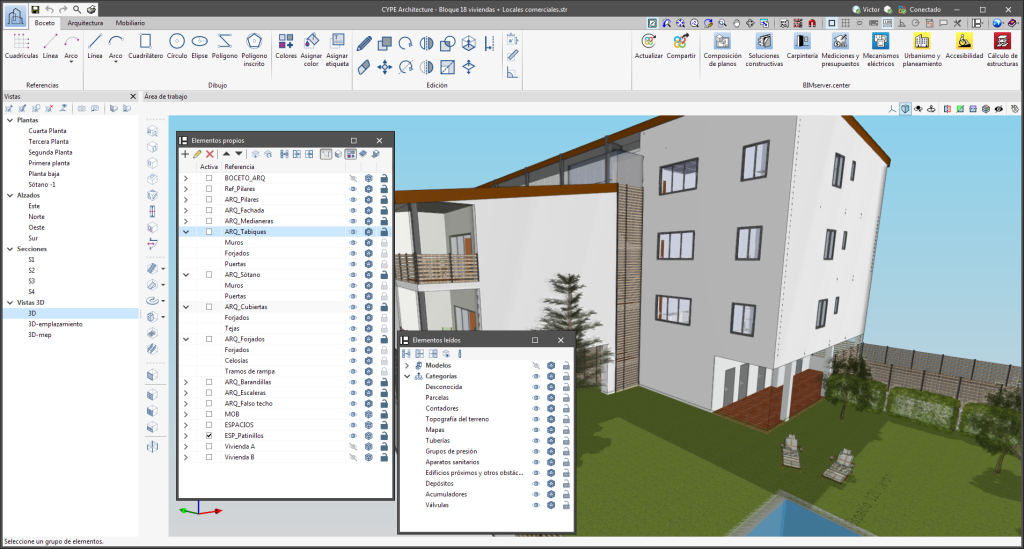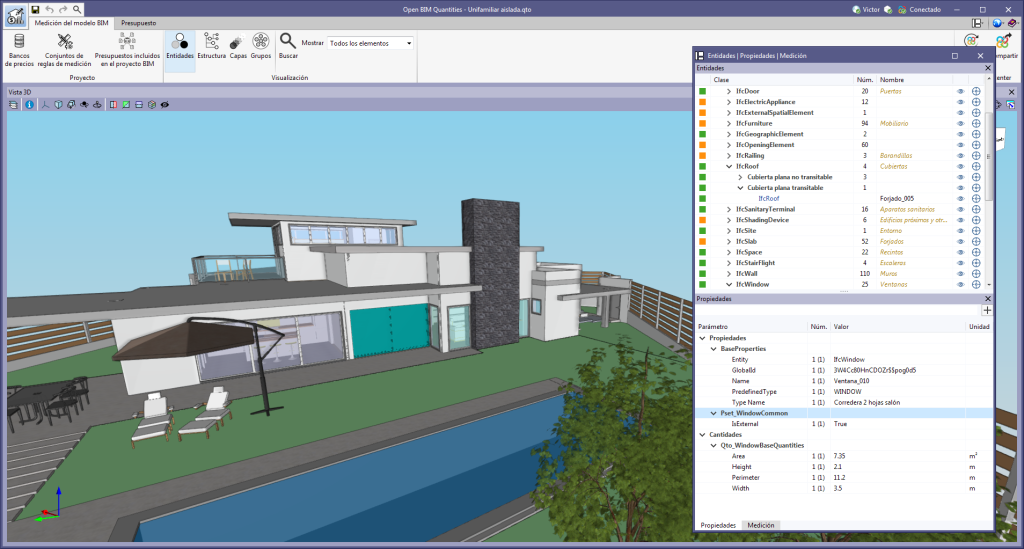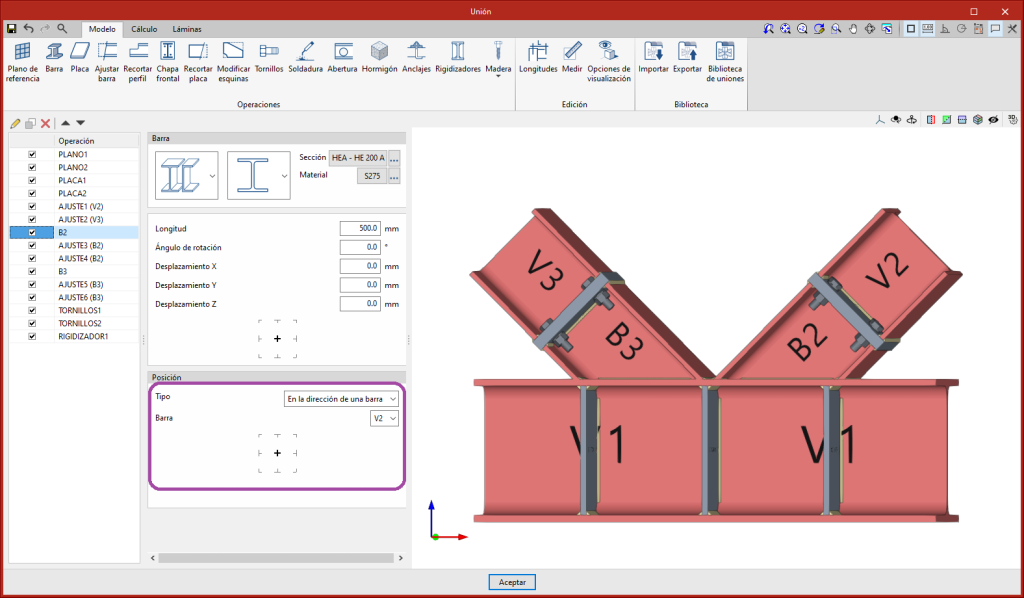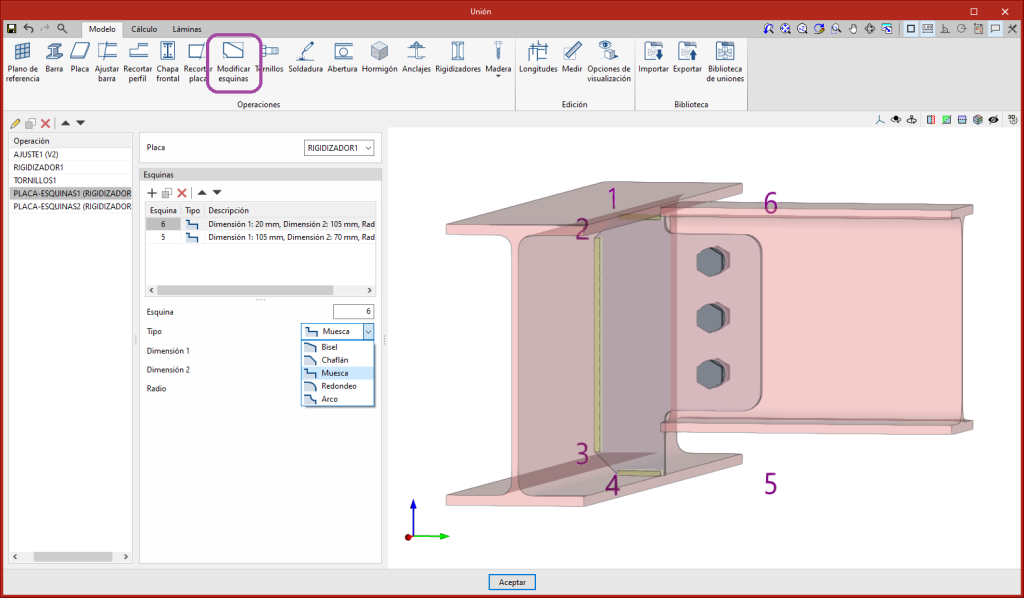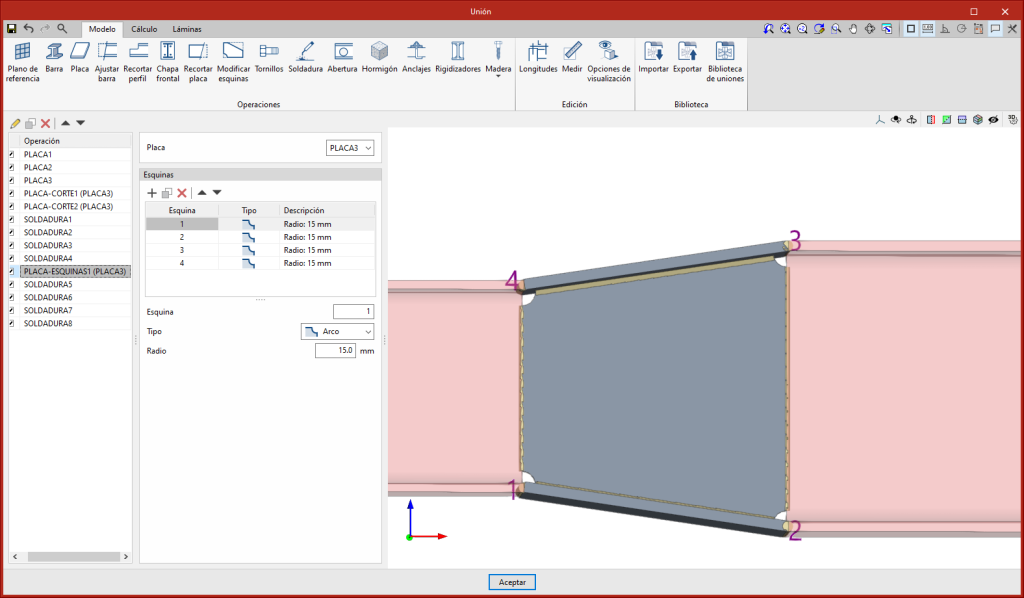Se han añadido nuevos datos en las etiquetas de información que se muestran en pantalla cuando el cursor pasa sobre los elementos de la unión:
- En placas
Además de la referencia de la operación, se muestra el material, el espesor y las dimensiones cuando la placa sea rectangular.
- En soldaduras
Además de la referencia de la operación, se muestra el tipo de cordón, la referencia del electrodo, y la longitud y el espesor de garganta cuando sea una soldadura en ángulo.
- En tornillos y anclajes preinstalados
Además de la referencia de la operación, se muestra el tipo, que incluye la referencia de la serie y el diámetro, y el material.
- En anclajes post-instalados
Además de la referencia de la operación, se muestra la referencia del fabricante y la referencia del anclaje.